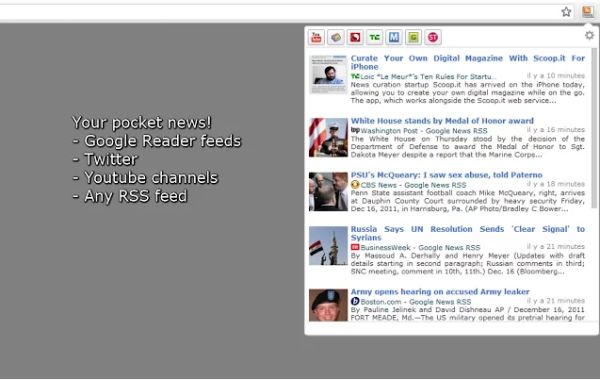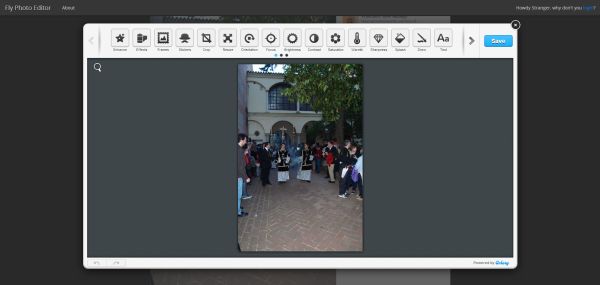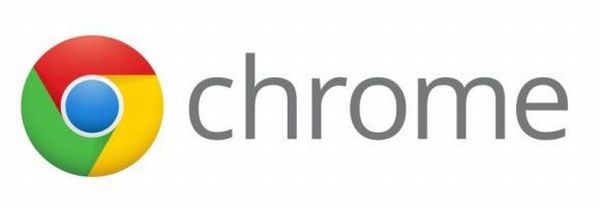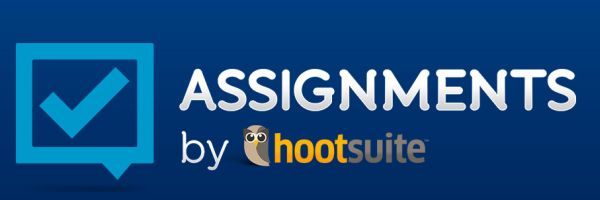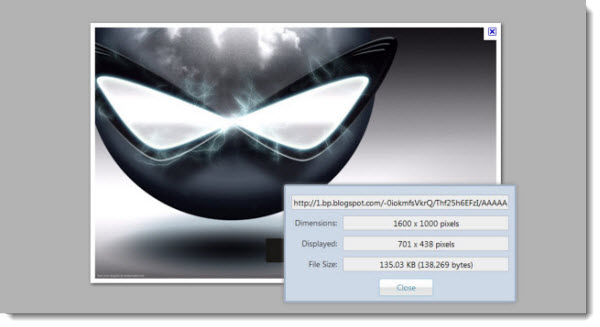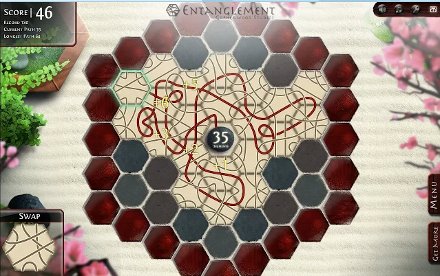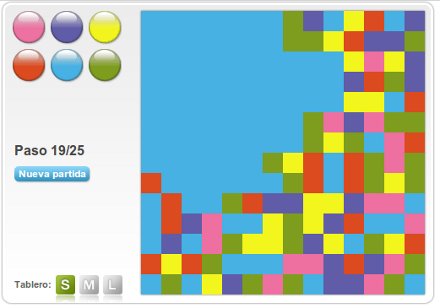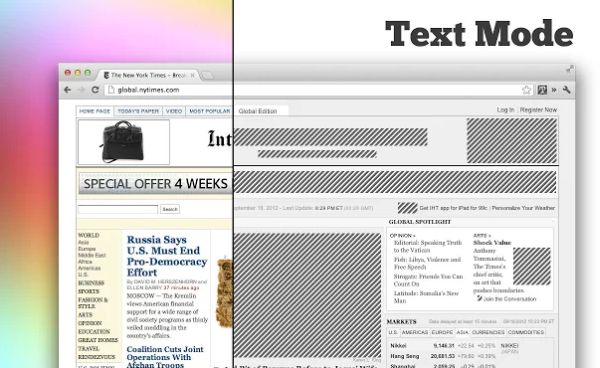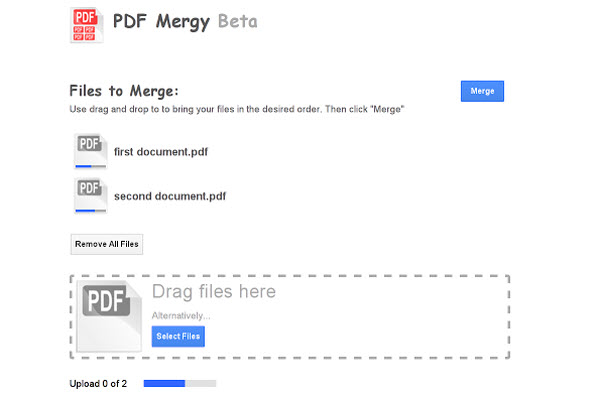Ya conocemos a Camera360 por sus aplicaciones móviles, un potente editor fotográfico que cuenta con una variedad interesante de opciones de edición y filtros. También cuenta con una extensión para Google Chrome, que agrupa algunas características interesantes.
Ya conocemos a Camera360 por sus aplicaciones móviles, un potente editor fotográfico que cuenta con una variedad interesante de opciones de edición y filtros. También cuenta con una extensión para Google Chrome, que agrupa algunas características interesantes.
Con solo subir una fotografía de nuestro equipo, podemos comenzar a utilizar todas las funciones, aplicando diferentes criterios. Por ejemplo, podemos tener dos vistas de la fotografía, para comparar los cambios que vamos efectuando o podemos desplazarnos a través de una línea para visualizar el antes y el después.
El editor web de Camera 360 nos presenta opciones básicas de edición (rotar, contraste, brillo, color, etc), así como más de 80 diferentes filtros. Tenemos los típicos filtros retro, vintage, artísticos, entre otros. El editor es muy intuitivo y podemos probar cada uno de los efectos sin complicarnos para restablecer la fotografía si no resultan de nuestro gusto.
Una vez que hemos editado nuestra fotografía, nos mostrará en otra página la nueva página con opción de guardarla o regresar al editor de fotos. Un detalle interesante es que nos permite descargar también una copia que une tanto la fotografía original como el resultado en una sola imagen. Y por supuesto, también nos permite compartir nuestra fotografía en las diferentes redes sociales.
Enlace: Camera360